Canon LBP2900B ne imprime pas ? Voici ce que vous pouvez faire
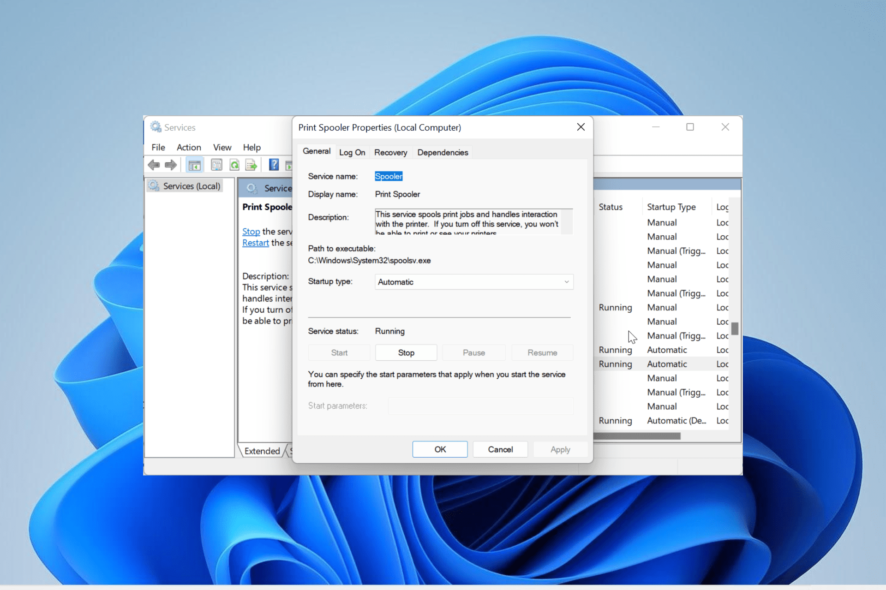 Le Canon LBP2900B est l’une des imprimantes les plus utilisées, mais cela ne l’empêche pas de rencontrer des problèmes d’impression comme d’autres modèles. Certains utilisateurs se plaignent que l’imprimante ne imprime pas du tout sur leur PC Windows.
Le Canon LBP2900B est l’une des imprimantes les plus utilisées, mais cela ne l’empêche pas de rencontrer des problèmes d’impression comme d’autres modèles. Certains utilisateurs se plaignent que l’imprimante ne imprime pas du tout sur leur PC Windows.
Ce problème peut être frustrant car il rend l’appareil complètement inutile. Heureusement, il existe des moyens infaillibles de remettre l’imprimante en fonctionnement normal, et nous allons vous montrer comment procéder dans ce guide.
Pourquoi mon imprimante Canon LBP2900B ne imprime-t-elle pas ?
Plusieurs facteurs peuvent empêcher l’imprimante Canon LBP2900B d’imprimer. Voici quelques-uns des principaux :
- Pilote obsolète – L’une des principales raisons de ce problème est un pilote d’imprimante obsolète ou défectueux. Pour résoudre ce problème, vous devez réinstaller ou mettre à jour le pilote.
- Spouleur d’impression corrompu – Si les données du spouleur d’impression sont corrompues, vous pourriez rencontrer des problèmes d’impression. La solution consiste à vider les données du spouleur d’impression.
- Problèmes avec l’installation de l’imprimante – Parfois, ce problème peut être causé par des problèmes liés à l’installation de votre imprimante. Vous devez désinstaller et réinstaller l’imprimante pour le résoudre.
Maintenant que nous savons à quoi nous avons affaire, procédons aux solutions ci-dessous pour le réparer.
Comment puis-je réparer mon imprimante Canon LBP2900B si elle n’imprime pas ?
Voici quelques vérifications préliminaires à effectuer avant de passer à des solutions plus sophistiquées :
- Redémarrez l’imprimante.
- Connectez l’imprimante à un autre port USB de votre PC.
Si le problème persiste, vous pouvez explorer les solutions ci-dessous.
1. Mettre à jour le pilote de l’imprimante
- Appuyez sur la touche Windows + X et sélectionnez l’option Gestionnaire de périphériques.
- Double-cliquez sur la section Files d’attente d’impression et faites un clic droit sur votre imprimante.
- Sélectionnez maintenant l’option Mettre à jour le pilote.
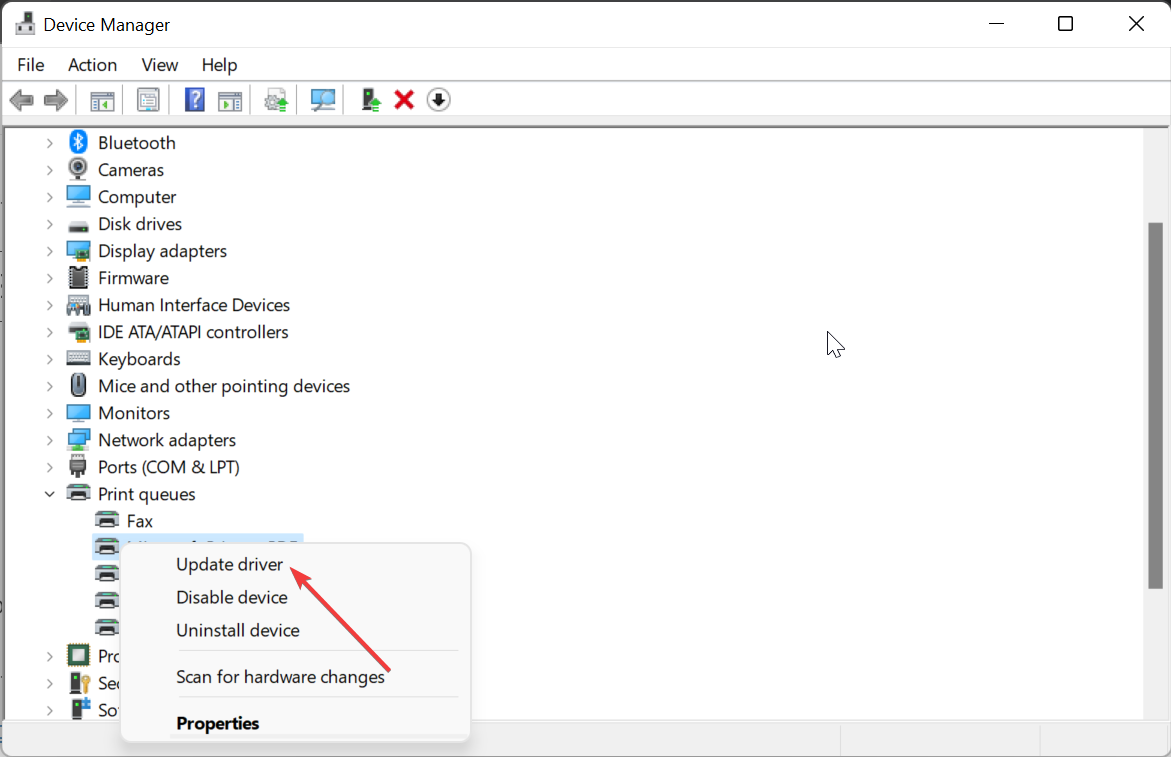
- Enfin, choisissez Rechercher automatiquement des pilotes et installez les mises à jour disponibles.
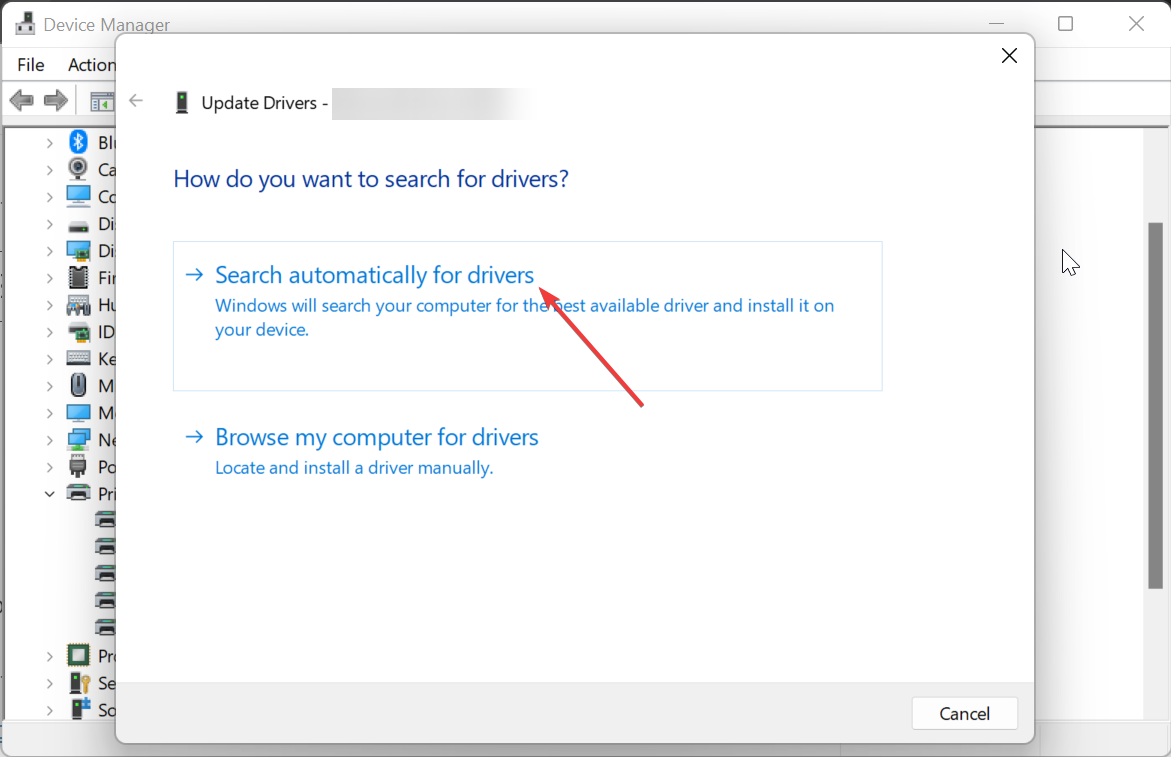
Dans certains cas, l’imprimante Canon LBP2900B peut ne pas imprimer en raison d’un pilote de disque obsolète. La solution consiste à mettre à jour votre pilote.
Si le metteur à jour de pilotes Windows ne peut pas trouver le dernier pilote, vous pouvez vous rendre sur le site du fabricant pour télécharger et installer le dernier pilote.
Pour vous éviter le stress de devoir faire cela manuellement, nous vous recommandons d’utiliser un programme de mise à jour des pilotes dédié d’Outbyte. Ce logiciel analyse et met automatiquement à jour tout pilote obsolète, car cela peut causer des problèmes.
⇒Obtenez Outbyte Driver Updater
2. Exécuter l’utilitaire de résolution des problèmes de l’imprimante
- Appuyez sur la touche Windows + I et sélectionnez Dépanner dans le volet droit.
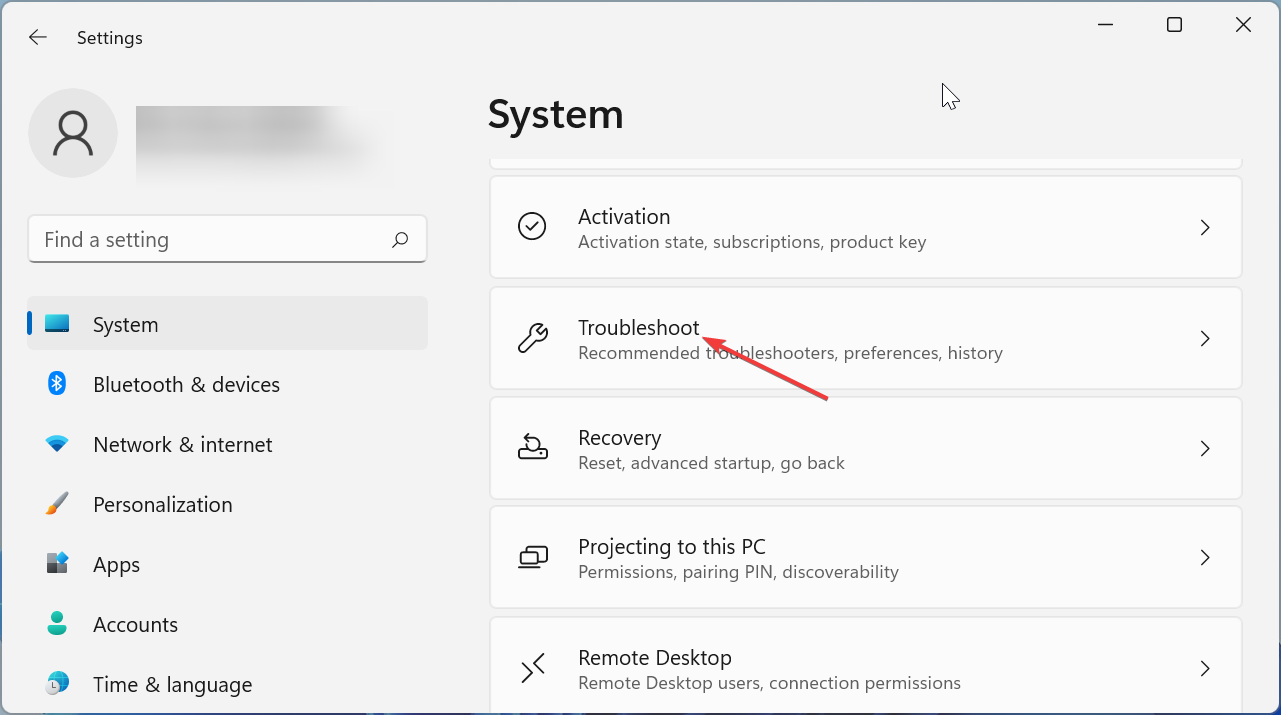
- Sélectionnez l’option Autres dépannages.
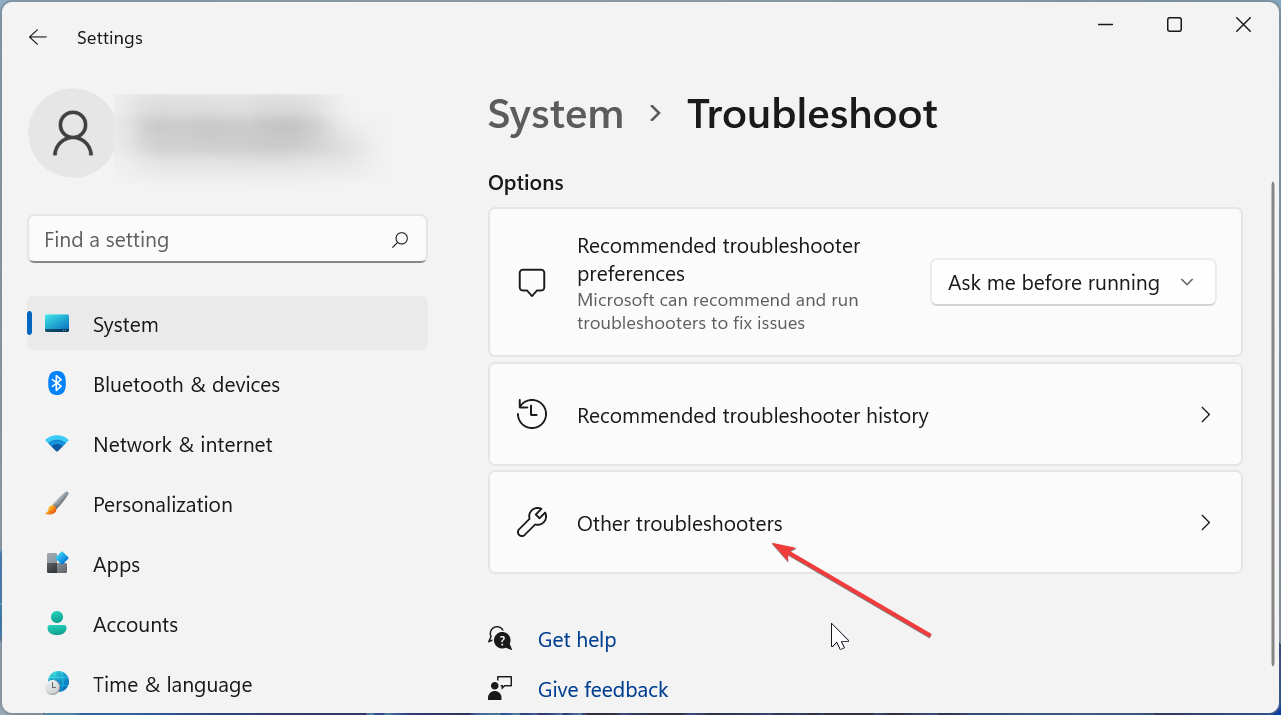
- Maintenant, cliquez sur le bouton Exécuter avant l’option Imprimante et suivez les instructions à l’écran.
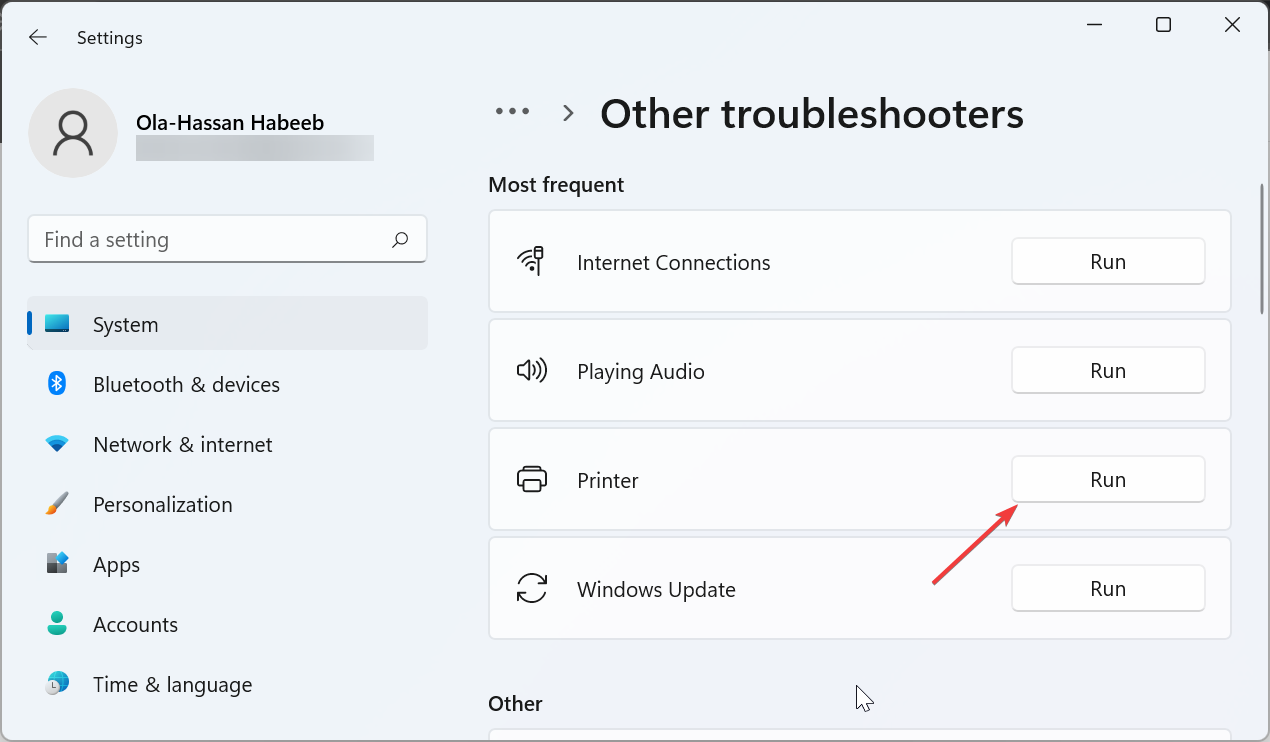
Dans certains cas, l’imprimante Canon LBP2900B peut indiquer qu’elle est prête à imprimer mais cesse d’imprimer en raison de problèmes avec certains processus et services liés à l’impression. Pour corriger cela, vous devez exécuter l’outil de dépannage intégré pour résoudre ces problèmes. En savoir plus sur ce sujet
- Comment réparer une caméra Lenovo qui ne fonctionne pas sur Windows 11
- Résolu : les images Epson FastFoto ff-680w ne s’affichent pas
- Comment réparer le scanner Brother ADS-1350W s’il ne fonctionne pas
- Comment réparer le scanner portable Epson WorkForce ES-60W s’il ne fonctionne pas
- 5 meilleurs équipements de salle de conférence Microsoft Teams pour des réunions sans accrocs
3. Vérifier les services dépendants
- Appuyez sur la touche Windows + R, tapez services.msc, et cliquez sur OK.
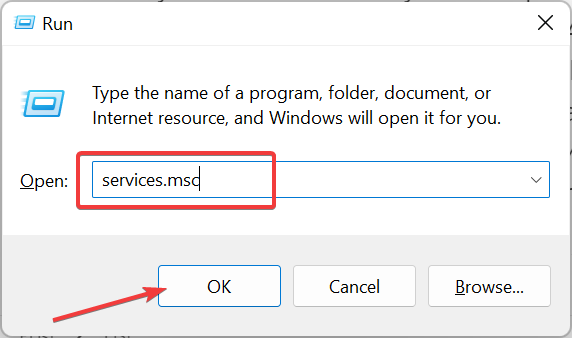
- Double-cliquez sur l’option Spouleur d’impression pour ouvrir ses propriétés.
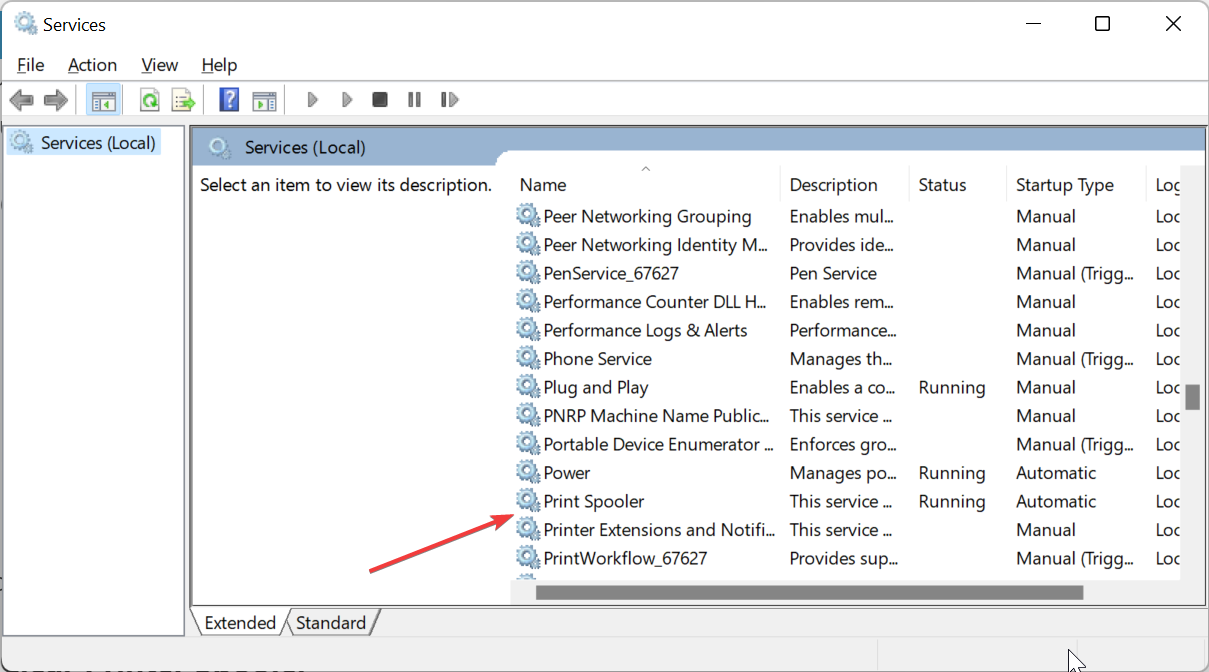
- Cliquez sur l’onglet Dépendances en haut.
- Maintenant, revenez à la fenêtre des services et vérifiez si des services dépendants sont manquants ou arrêtés.
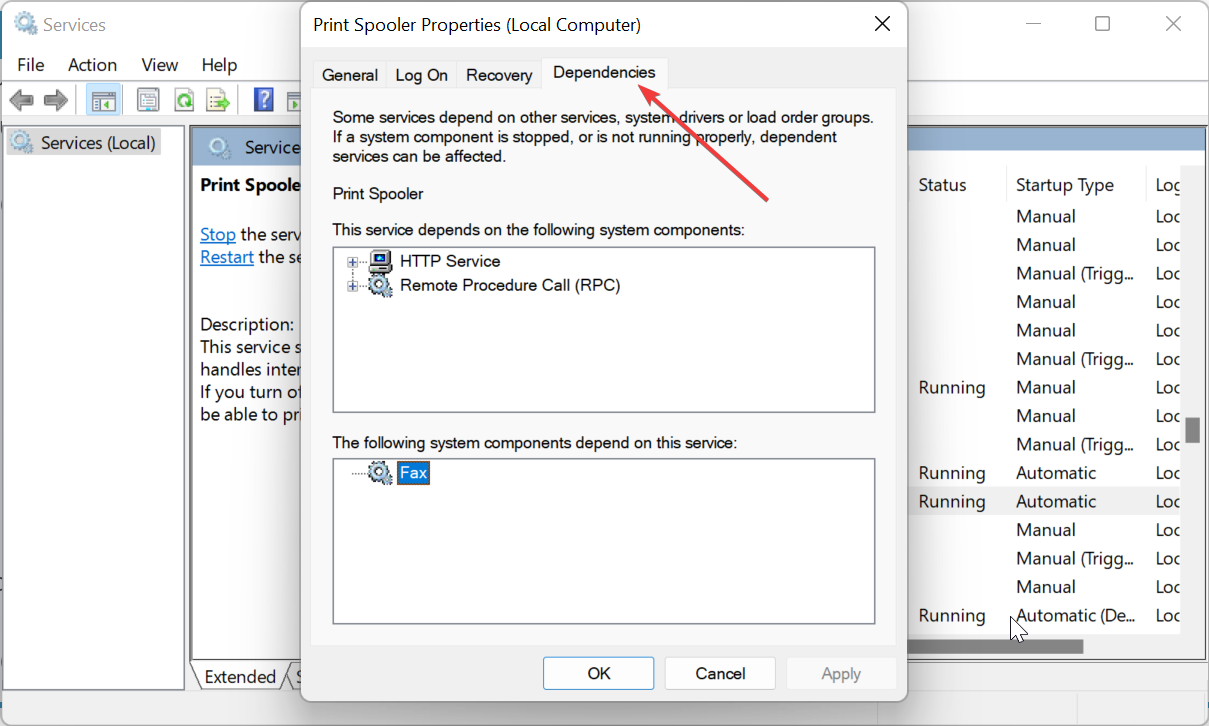
- Si des services sont arrêtés, faites un clic droit dessus et sélectionnez Démarrer.
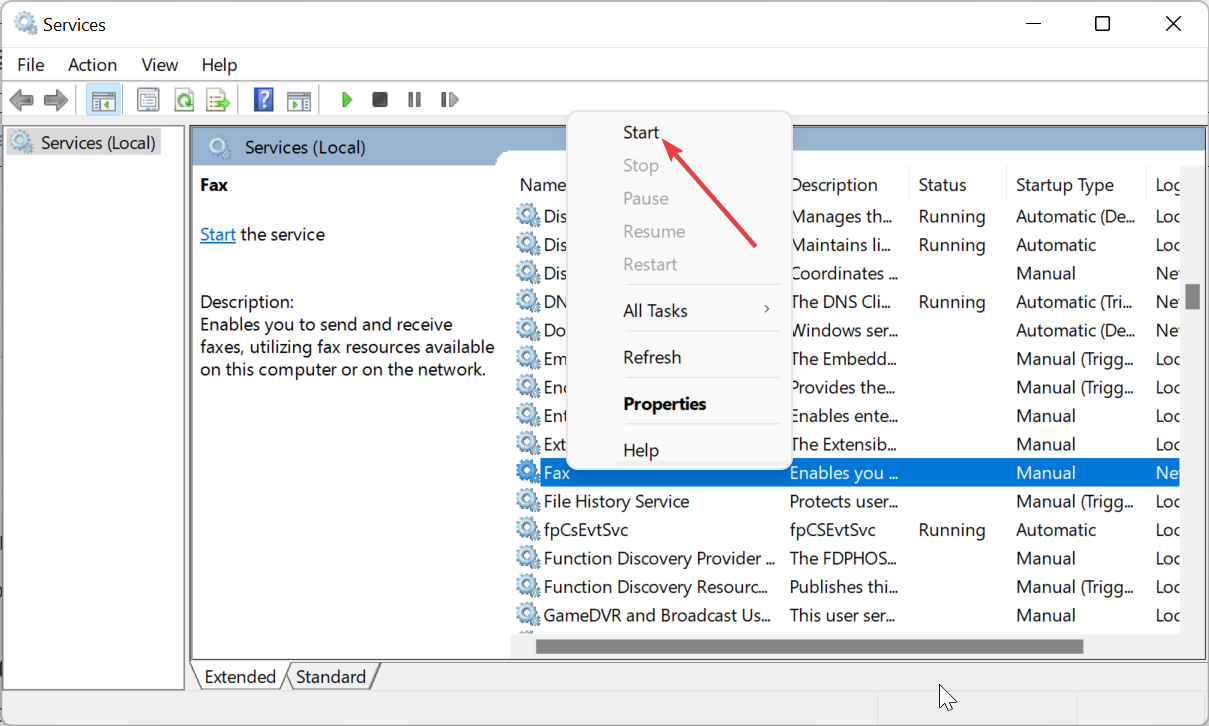
Si des services dépendants sont manquants, vous devez désinstaller et réinstaller le pilote de l’imprimante. Cela devrait résoudre les problèmes où l’imprimante Canon LBP2900B n’est pas détectée ou n’imprime pas.
4. Vider le spouleur d’impression
- Appuyez sur la touche Windows + R, tapez services.msc, et cliquez sur le bouton OK.
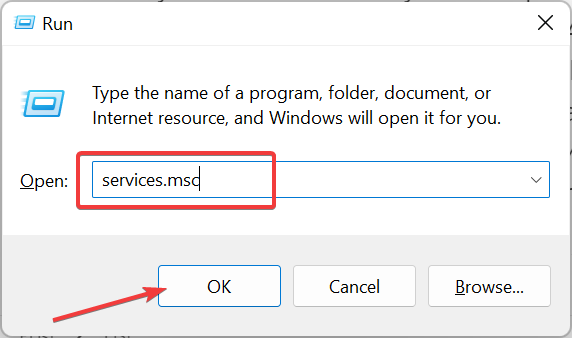
- Maintenant, double-cliquez sur l’option Spouleur d’impression pour lancer ses propriétés.
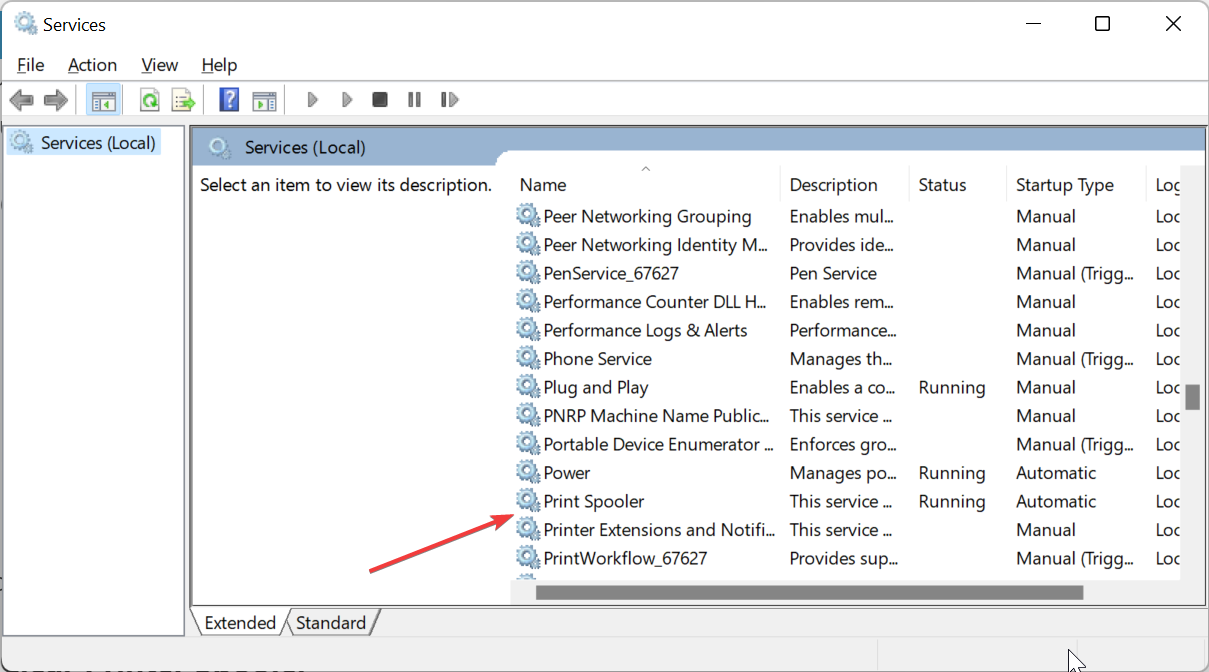
- Définissez le type de Démarrage sur Désactivé et cliquez sur le bouton Arrêter.
- Cliquez ensuite sur OK.
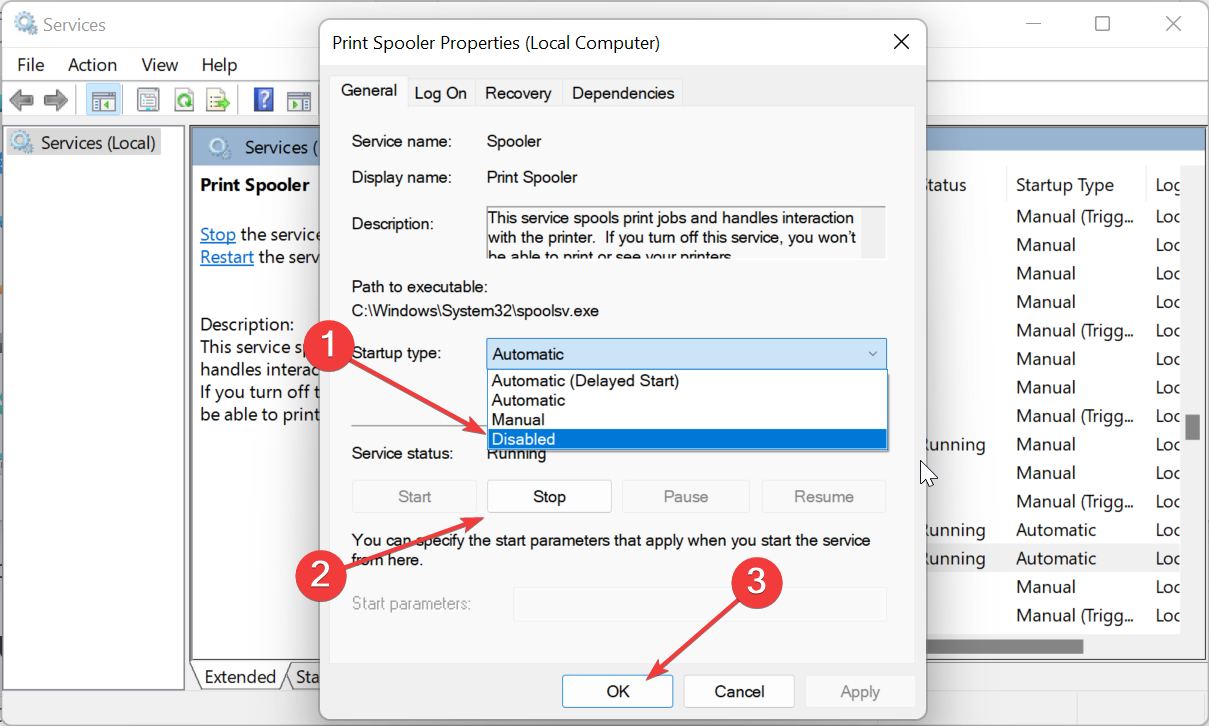
-
À partir de là, appuyez sur la touche Windows + E pour ouvrir Explorateur de fichiers et naviguez vers le chemin ci-dessous :
C:\Windows\System32\Spool\PRINTERS
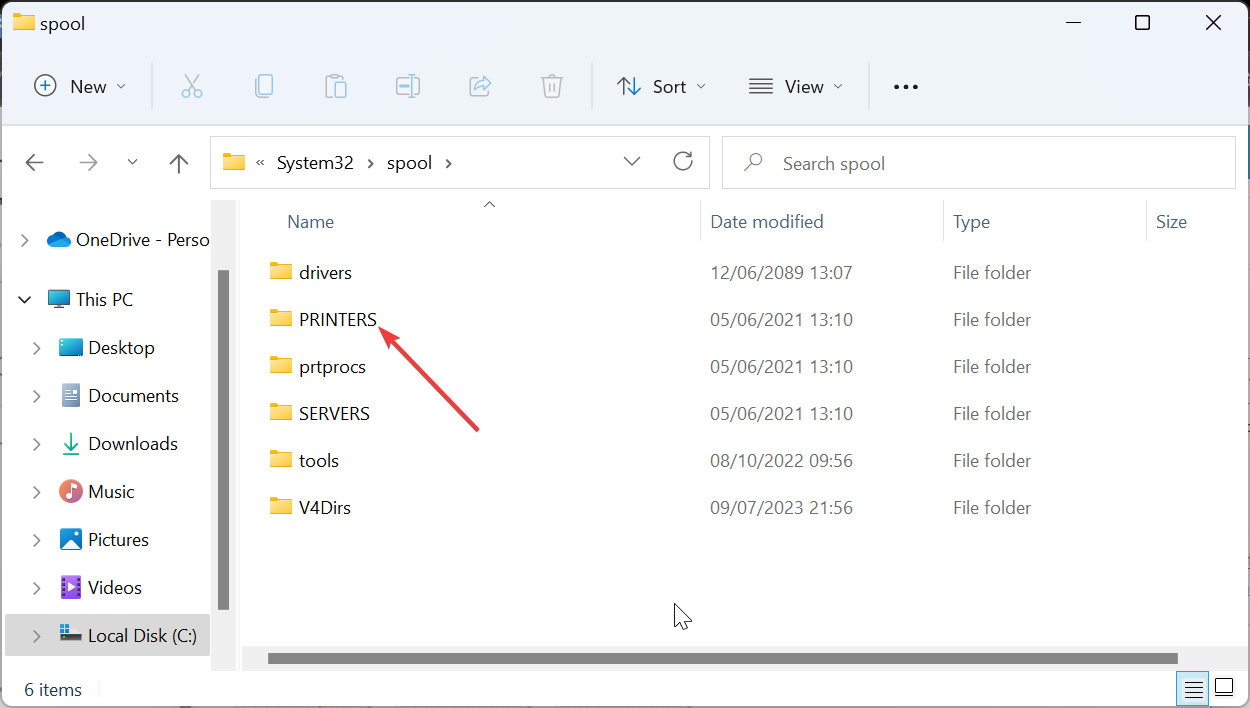
- Sélectionnez le contenu du dossier PRINTERS et cliquez sur l’option Supprimer.
- Maintenant, revenez à la fenêtre Services, définissez le type de Démarrage sur Automatique, et cliquez sur le bouton Démarrer.
- Enfin, cliquez sur le bouton Appliquer suivi de OK.
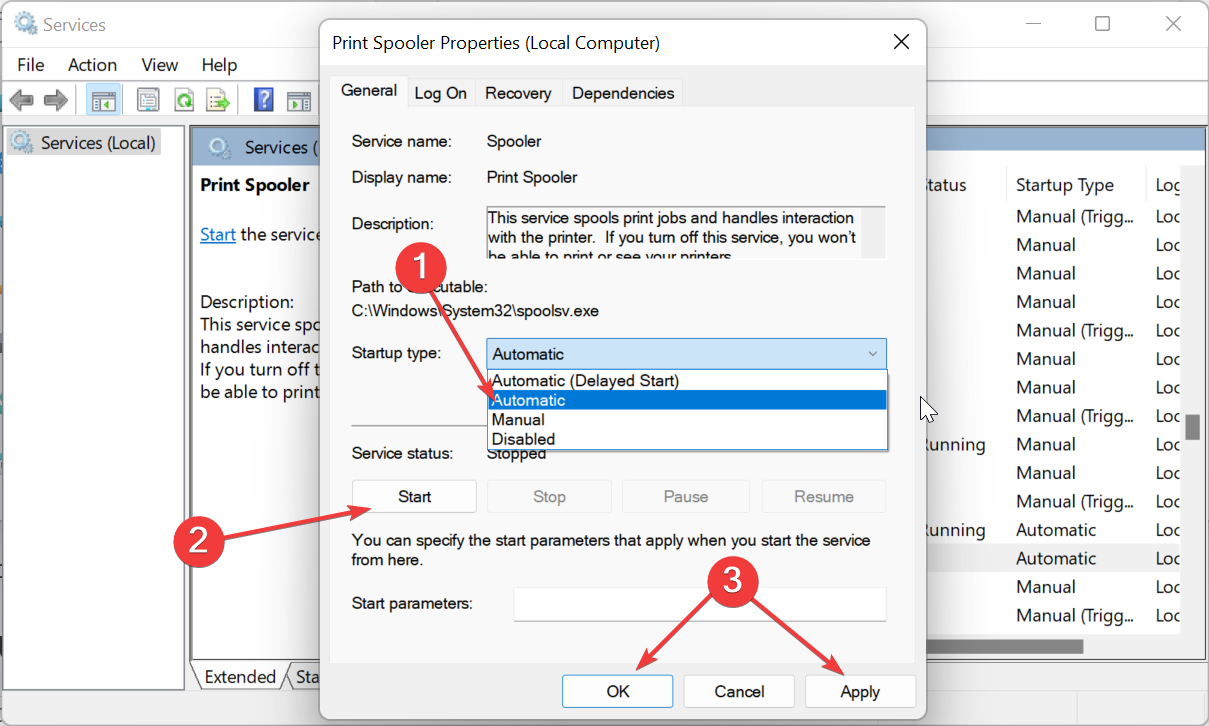
Parfois, des données de Spouleur d’impression corrompues peuvent être la raison pour laquelle le Canon LBP2900B ne imprime pas. Vous devez effacer les données et redémarrer votre PC pour résoudre cela.
5. Désinstaller et réinstaller l’imprimante
- Appuyez sur la touche Windows + R, tapez control, et cliquez sur OK pour ouvrir le Panneau de configuration.
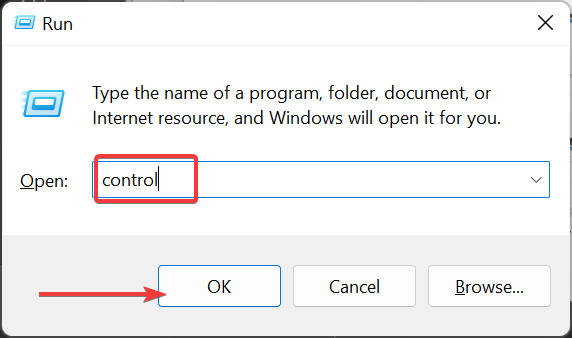
- Sélectionnez Afficher les périphériques et imprimantes dans la section Matériel et audio.
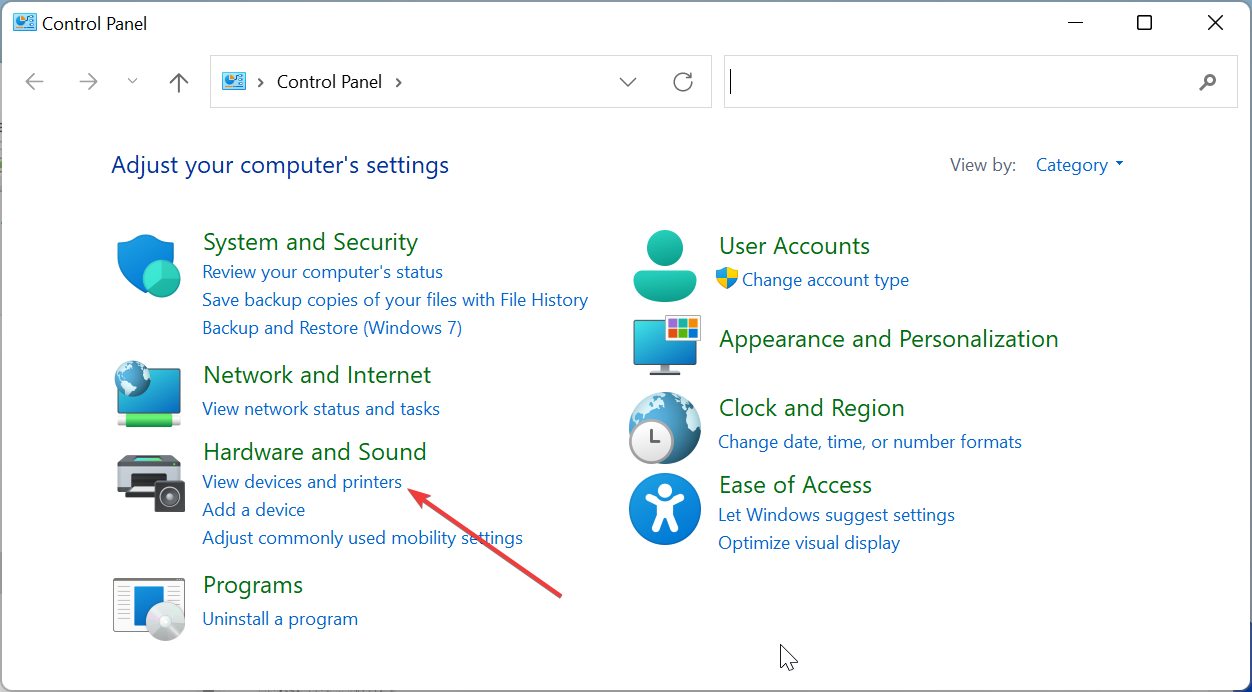
- Faites maintenant un clic droit sur l’imprimante défectueuse, sélectionnez Supprimer le périphérique, et suivez les instructions à l’écran pour terminer le processus.
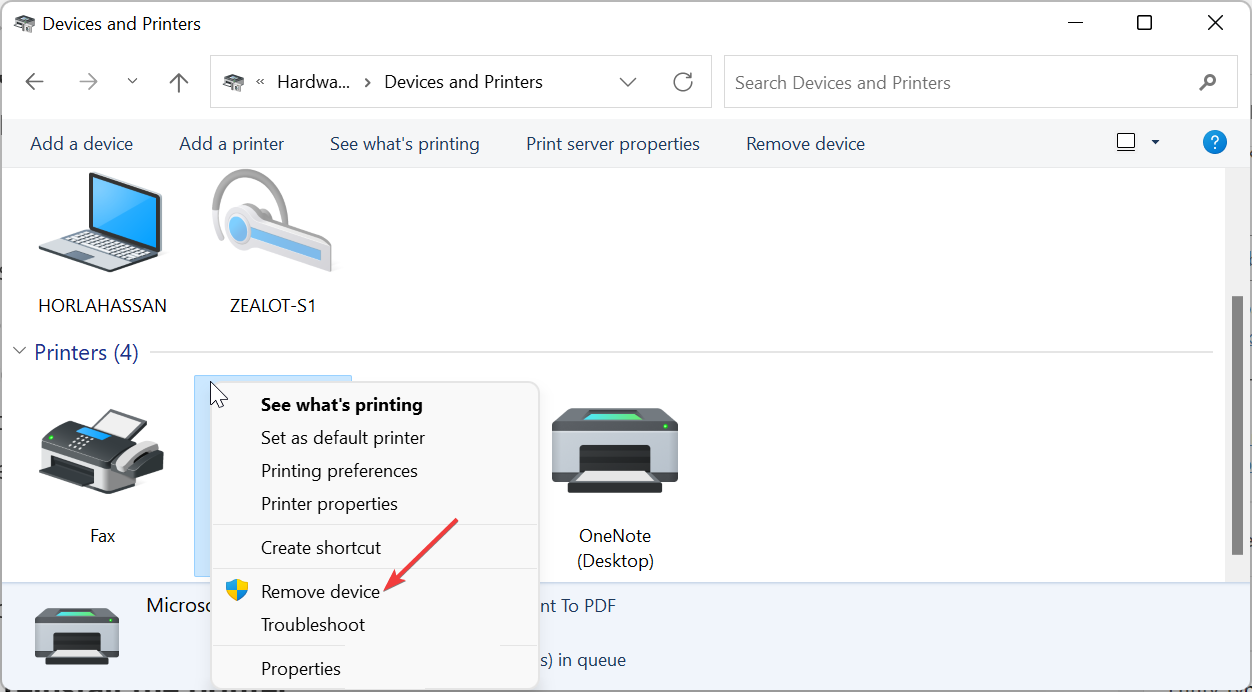
- Enfin, reconnectez l’imprimante et réinstallez-la.
Si tout échoue à faire réimprimer le Canon LBP2900B, vous devez le désinstaller et le réinstaller.
Avec cela, nous pouvons maintenant conclure ce guide sur la résolution du problème d’imprimante Canon LBP2900B qui ne imprime pas. Vous devriez maintenant être en mesure de résoudre le problème de manière permanente, à condition de suivre les solutions de ce guide.
De plus, si vous souhaitez savoir comment télécharger et installer des pilotes Canon sur Windows 11, consultez notre guide détaillé sur le sujet.
N’hésitez pas à nous faire savoir les solutions qui vous ont aidé à résoudre ce problème dans les commentaires ci-dessous.













